Chrome應用商店為什麼打不開 打不開Chrome應用商店的解決方法
chrome瀏覽器提供瞭豐富的插件和主題,我們在使用Chrome瀏覽器想要打開應用商店下載插件,Chrome應用商店是大傢經常使用的一款軟件,如果遇到chrome應用商店打不開情況要怎麼辦?被著急,下面一起看看具體解決方法。
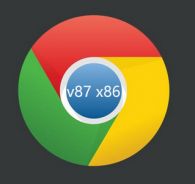
google瀏覽器v87下載32位
google瀏覽器v87下載32位是谷歌最新發佈的免費網頁瀏覽器,google chrome 87版本瀏覽器是一次具有革新意義的更新,從底層模塊的優化,到硬件資源利用率的提升,都做到瞭史無前例的改變。這一版本在啟動速度、打開頁面速度都有瞭質的提升,非常適合32位電腦系統安裝使用,這邊跟大傢分享Google瀏覽器87版本32位離線安裝包官方下載地址,有需要的朋友就來下載安裝吧!
具體方法如下:
1、首先在瀏覽器中打開百度搜索,在搜索框中輸入“谷歌訪問助手”進行搜索,然後點擊搜索結果中的快捷鏈接,把安裝文件下載到本地以備用。
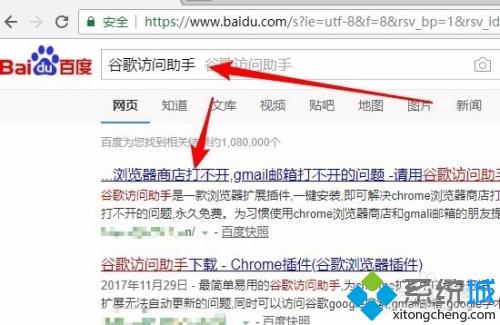
2、接下來點擊Chrome瀏覽器主界面右上角的“更多”按鈕。
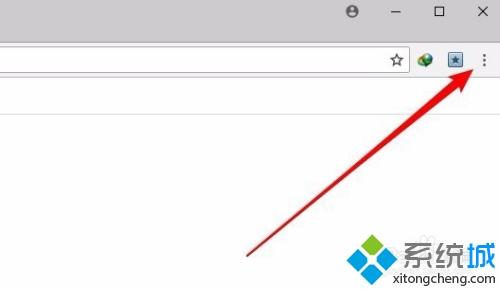
3、接下來在打開的下拉菜單中, 我們依次點擊“更多工具/擴展程序”菜單項。
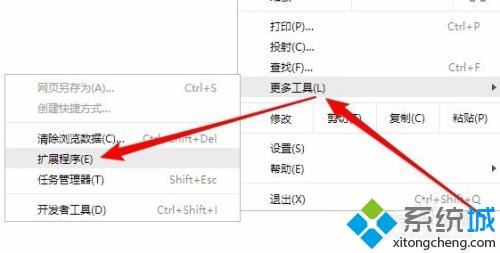
4、在打開的擴展程序頁面中,我們點擊右上角的“開發者模式”後面的開關,把其設置為打開狀態。
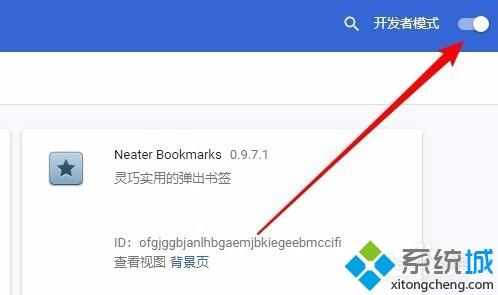
5、接下來直接把上面準備好的插件安裝文件拖到瀏覽器中,接著就會彈瞭一個要添加插件的提示,點擊“添加擴展程序”按鈕即可。
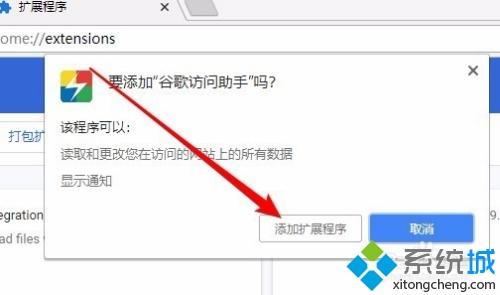
6、安裝好插件後,我們再次點擊chrome應用商店的快捷鏈接,現在就可以正常訪問瞭。
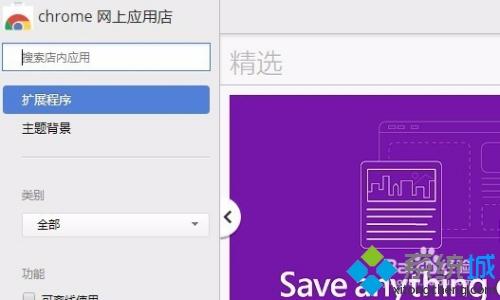
以上小編分享Chrome應用商店打不開的解決方法,有網友遇到一樣故障,可以試著參考教程修復。
推薦閱讀:
- 如何添加chrome迅雷擴展程序 添加chrome迅雷擴展程序的方法
- chrome瀏覽器打不開怎麼回事 chrome瀏覽器打不開的處理方法
- 讓chrome瀏覽器定時自動刷新網頁插件設置方法
- 如何查看chrome瀏覽器插件位置 查看chrome瀏覽器插件位置的方法
- 中國十大瀏覽器排名 電腦瀏覽器排行榜前十名